Discordは、多くのコンテンツクリエーターやゲーマーにとって素晴らしい発見のXNUMXつです。 これは、ほとんどのゲーマーの大衆を結びつけるメッセージングおよびソーシャルネットワークアプリケーションであり、本日はあなたに伝えます Discordを最大限に活用するために知っておくべき11の秘訣。
Discord 一種の無料のSlack(チーム管理用のアプリ)のようなものです サーバーを作成したり、サーバーに参加したりできます 。 ゲームやトーナメントをプレイしたり、整理したりしながらチャットできるように設計されたプレイヤー向けのアプリケーションですが、他にもさまざまな用途に使用できます。
次の記事では、最も単純なものからあなたを助けるいくつかのトリックまで、あらゆる種類のトリックがあります サーバーやメッセージをより魅力的にするために、テキストをフォーマットします。
目次
常にネイティブアプリを使用する
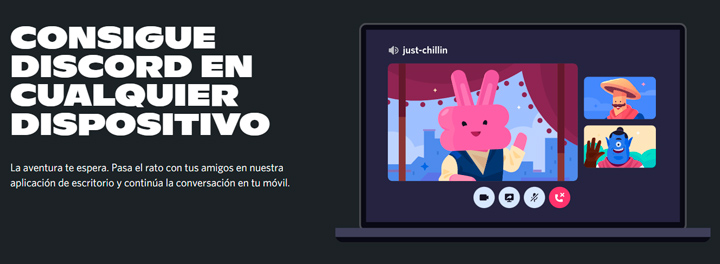
WhatsApp、Telegram、SlackなどのDiscordには、友達と完璧にチャットできるWebバージョンがありますが、 すべてのデバイスにネイティブアプリケーションがあります 、したがって、各デバイスの公式およびネイティブアプリを常に使用することをお勧めします。
これらのアプリケーションはあなたを助けます 各デバイスに適応したより良い体験をする さらに、それらのいくつかは、サーバー管理など、Webバージョンでは実行できない側面を構成できるようにします。
- Android用Discordをダウンロード

- iOS用Discordをダウンロード

- DiscordforWindowsをダウンロードする

- macOS用のDiscordをダウンロード

- Discord for Linuxをダウンロード

サーバーを検索するか、独自のサーバーを作成します

Discordではあなたは 招待の有無にかかわらず参加できる数百のサーバー 、それらの中で、より多くの人々に会い、彼らと遊んだり、あなたの最高のゲームを共有したりすることができます(サーバーがゲーム専用の場合)。
Discordは次のように機能します 複数の連絡先と電話をかけることができます 、ただし、その中に異なるチャネルを持つサーバーを作成することもできます。 このようにして、サーバー内で共有するすべてのコンテンツを構造化できます。
サーバー内で、テキスト、音声、ニュース、ステージチャンネルを作成できます 。 音声チャネルは、内部のメンバーとの通話を自動的にアクティブにし、メンバーと対話できるようになります。 代わりに、テキストチャネルはメッセージと通信するためのものになります。
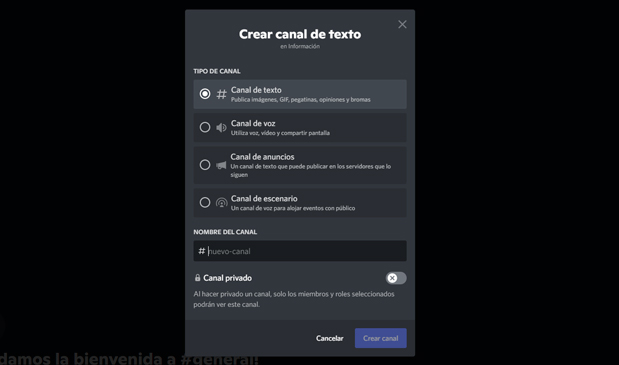
サーバーを作成するには、をクリックするだけです。 "+" 左側のサイドバーにアイコンを表示し、Discordが表示する指示に従います。 本当に簡単です 独自のサーバーを作成および管理します。
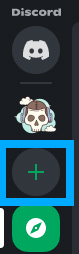
友達や他のユーザーをサーバーに招待する

作成したとき サーバ、 it パブリックまたはプライベートにすることができます 。 公開されている場合は、検索したすべてのユーザーが参加できます。 それ以外の場合、サーバーがプライベートの場合、ユーザーはサーバーを表示できますが、参加を要求する必要があります。
You リンクから招待することもできます 彼らが入ることができるので、あなたは彼らと遊んだり、より多くの人々に会ったり、あなたが遊んだり仕事をしたりしながら好きなようにチャットする場所を持っています。
サーバーチャネルの役割を作成する
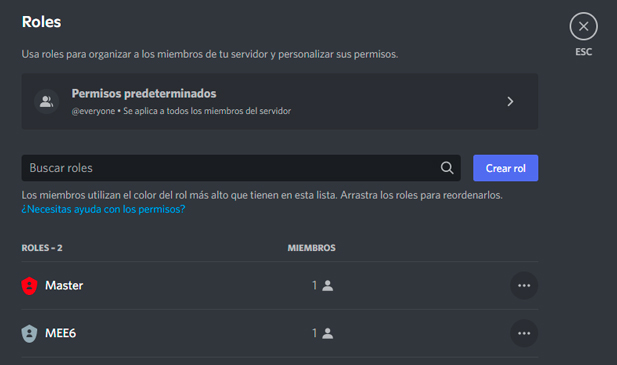
何千人ものメンバーで終わるサーバーがたくさんあり、XNUMX人で多くのユーザーを制御することはほとんど不可能です。したがって、次のことができます。 他の人に委任できる役割を作成する あなたが持っているチャンネルのコンテンツのモデレートを担当している人。
A 役割は、XNUMX人以上のサーバーユーザーに異なる権限を提供するのに役立ちます 上記のチャネル内。 最高の役割は「マスター」です。 そこから、必要な役割を作成して、お気に入りの「管理者」に割り当てることができます。
プライベートチャネルを作成する
プライベート チャンネル 誰でも好きな人を招待でき、他のユーザーは参加できなくなります。 良い例は、管理者とモデレーターだけでチャネルを作成することです。このチャネルでは、管理者とモデレーターだけが入力して対話できます。
プライベートチャンネルを作成するには、をクリックするだけです。 歯車のアイコン 上記のチャネルの プライベートチャネルオプションをアクティブにする 。 その瞬間から、自分でチャンネルにメンバーを追加する必要があります。

大人専用のチャンネルを作る

成熟したまたは「NSFW」 チャネルは、ユーザーが参加するために成年を確認する必要があるチャネルです。 サーバーが公開されている場合は、未成年者がサーバー上にいる可能性があるため、チャンネルで露骨な内容を共有する場合は、成人向けにのみ共有することが重要です。
に チャンネルをアダルトチャンネルとしてマークする チャンネルの歯車の形をしたアイコンをクリックして、チャンネルの構成に移動する必要があります。 中に入ると、このオプションを有効にする必要があります。したがって、入力するすべてのユーザーは年齢を確認する必要があります。
読み取り専用チャネルを作成する
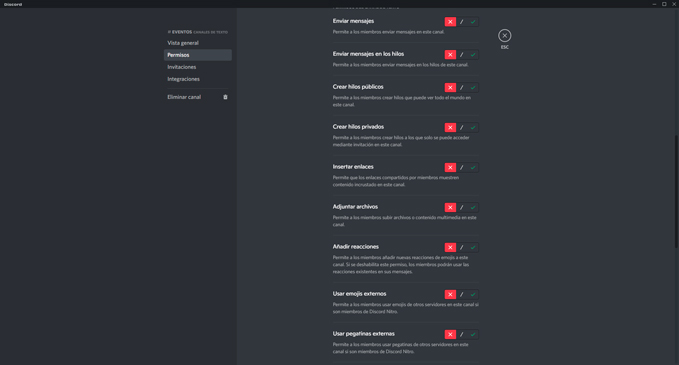
Discordでは、いくつかのタイプのチャネルを作成できます。テキストチャネルは読み取り専用です。つまり、 上記のチャンネルでは、ユーザーはメッセージを読むことしかできません 管理者またはメッセージの送信を許可する役割を持つユーザーが送信できるようになります。
例として、ルールまたはアナウンスチャネルがあります。 ユーザーはサーバールールのみを読み取ることができます または、管理者が全員に知ってもらいたい関連ニュースや発表。
「低速モード」または一時停止モードを有効にする
確かにあなたはいわゆるを一度以上見たことがあります 「スローモード」 けいれんで チャット 、ユーザーが時々メッセージを書き込んだり送信したりできるので、Discordでもそれを行うことができます。
「低速モード」により、ユーザー間でメッセージがはるかに読みやすくなります 多くのユーザーが一度に入力する場合の混乱を防ぎます。 これをアクティブにするには、チャネル設定からもアクティブにする必要があります。 間隔は次のとおりです。
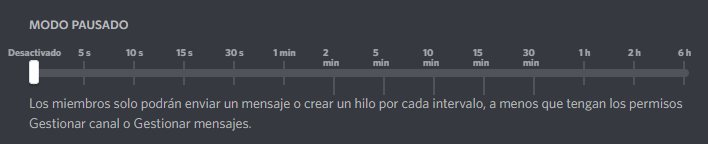
画面を好きな人と共有する
Discordを使用すると、通話やビデオ通話を作成できますが、 画面を共有できます 他の連絡先に私たちが何を望んでいるかを説明できるようにするため。
このように、 デスクトップを共有しているユーザーは、あなたが何をしているかを見ることができます。 良い例は、仮想クラスを提供し、コンピューターからトピックを説明することです。 これを行うには、ビデオ通話中にこのアイコンをクリックするだけで画面を共有できます。
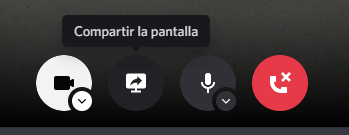
オーディオチャネルを飽和させないように制限します
オーディオチャネルにはより多くの帯域幅が必要です より良い音質を提供しますが、ビットレートを制限して、より多くのユーザーが音声を失うことなく話すことができるようにすることができます。
するためには 帯域幅またはビットレートを制限する オーディオチャネルの場合、制限する各チャネルの構成にアクセスする必要があります。 これを行うには、ギアアイコンをクリックし、ビットレートを調整する必要があります。

オーディオチャネルの飽和を回避する別のオプションは、特定の数の参加者を許可することです。 音声チャンネルでは、 99人のプレイヤーまたはメンバーの最大数、 ただし、この番号はいつでも変更できます。

Discordを他のアプリと接続する
Discordを使用すると、12の異なるサービスに関連付けることができます より大きな統合をするために。 このようにして、追加の機能を取得できるようになります。Spotifyの場合の良い例です。アカウントを接続すると、友達はあなたが聴いているものを見ることができ、友達を招待して聞くこともできます。
このセクションにアクセスするには、名前の横にある歯車の形をしたアイコンをクリックして、を探す必要があります。 サイドメニューの「接続」 。 このとき、追加したい全員でログインする必要があります。
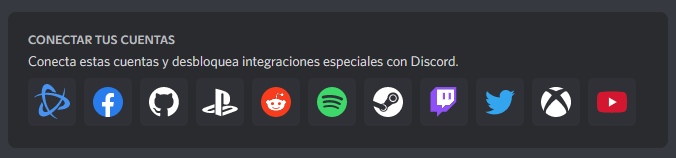
これらは、 Discordで使用できる11のベストトリック これにより、プロのように使用でき、ゲーマー向けだけでなく、作業やプロジェクト用のチャネルを作成できることを確認できます。

